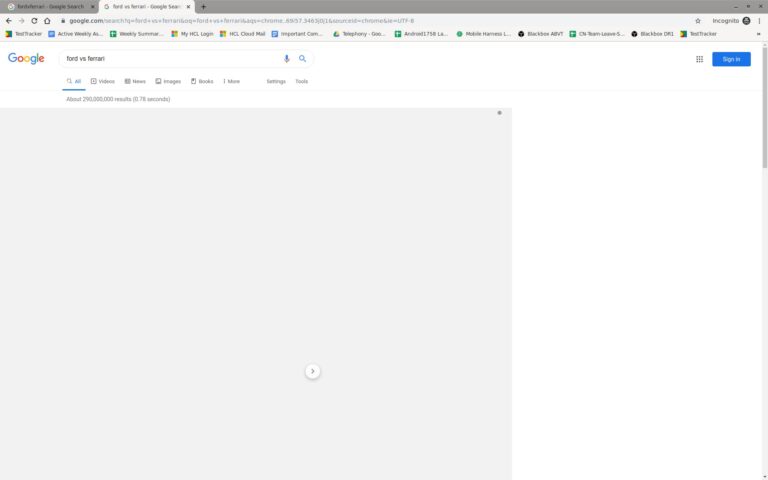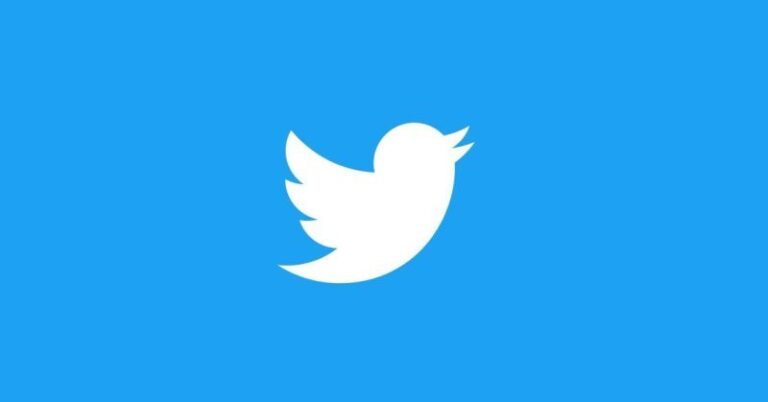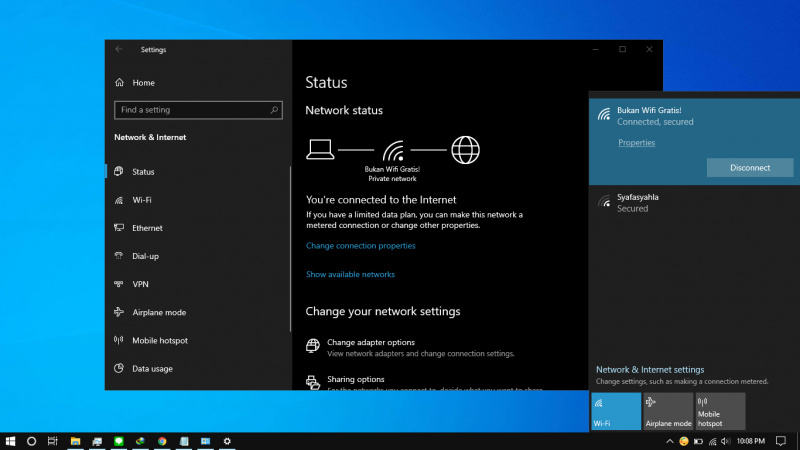
Windows 10 memungkinkan kamu untuk memiliki dua jenis network, yakni publik dan privat. Pada artikel kali ini, kamu akan mengetahui bagaimana cara berganti tipe network dari publik ke privat atau sebaliknya.
Sebelumnya bagi kamu yang belum tahu apa berbedaan diantara keduanya, berikut penjelasannya:
- Network publik: Ketika kamu memilih network publik, maka Windows 10 mengasumsikan kamu tidak memiliki kendali apapun terhadap network, misalnya saja ketika kamu terhubung pada WiFi di sebuah kafe. Karena itu, Windows 10 menjadikan perangkat kamu tidak terdeteksi pada network, menjadikannya tidak dapat melakukan sharing file ataupun printer pada satu network yang sama.
- Network privat: Ketika kamu memilih network privat, maka Windows 10 mengasumsikan kamu memiliki kendali apapun terhadap network, misalnya saja ketika kamu terhubung pada WiFi pribadi dirumah. Karena itu, Windows 10 menjadikan perangkat kamu terdeteksi pada network, menjadikannya dapat melakukan sharing file ataupun printer pada satu network yang sama.
Baca juga:
- Cara Mematikan Sinkronasi Profil di Microsoft Edge Chromium
- Cara Membuka InPrivate Browsing di Microsoft Edge Chromium
- Cara Menghapus Browsing Data Ketika Microsoft Edge Ditutup
- Cara Mengaktifkan Mode IE di Microsoft Edge Chromium
- Cara Membuka Kembali Tab yang Tertutup di Microsoft Edge
- Cara Mengaktifkan Tema Gelap pada Semua Website di Microsoft Edge Chromium
Mengganti Tipe Network di Windows 10
- Buka Settings.
- Navigasi ke Network & Internet > Status.
- Pada panel kanan, klik opsi Change connection properites.
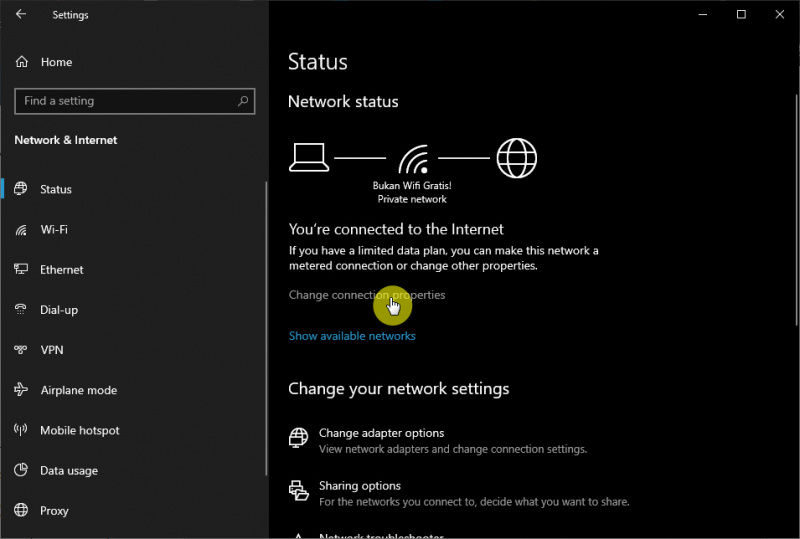
- Pada bagian Network profile, pilih antara Public atau Private sesuai dengan kebutuhan.
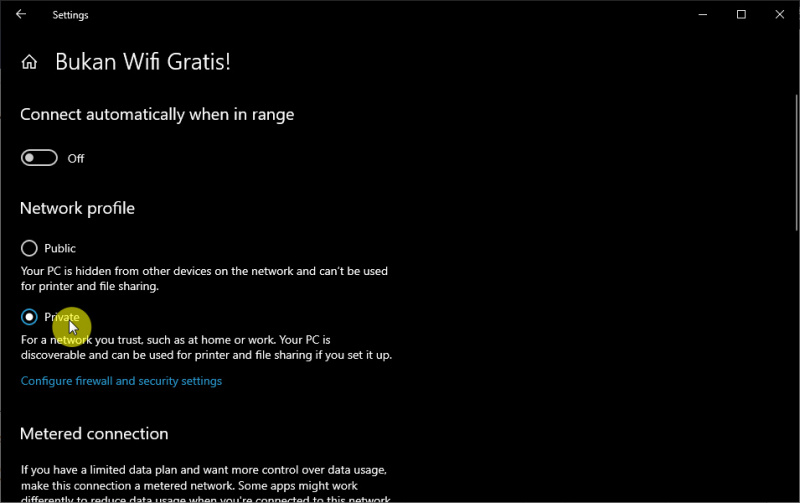
- Done.
Setelah proses selesai, maka pengaturan network akan langsung berubah. Kamu dapat melakukan langkah yang sama kembali jika ingin mengubahnya dikemudian hari.